
Hur man gör ett Word Document Screenshot?
Steg-för-steg-instruktioner för att skapa en skärmdump via programmet Microsoft Word 2010.
Textredigerare Användare Microsoft Word. Ofta måste du infoga i dina texter medföljande illustrationer eller skärmdumpar. I tidigare versioner av programmet att lägga till skärmdump Ett textdokument var nödvändigt för att göra det med tredje part, spara till datorn och separat nedladdning till redigeraren.
Men börja med versionen Microsoft Word 2010.Programmet har dykt upp i programmet skärmdump Verktyg för redigeraren själv med ett ögonblick som lägger till en bild till önskad plats för ett textdokument. Användningen av denna funktion kommer att underlätta arbetet med texter som har grafiskt stöd, och från den här artikeln lär du dig hur det kan göras.

Hur man gör ett Word Document Screenshot?
Innan du läser instruktionerna för att skapa skärmdump Se till att paketet är installerat på din dator. Microsoft Office 2010. eller mer fräsch. I versioner Microsoft Office 2003. och 2007 Denna funktion saknas.
För att skapa skärmdump Du måste utföra följande åtgärder:
Steg 1.
- Kör programmet Microsoft Word., Skapa ett nytt dokument eller öppna redo.
- Överst i programfönstret, expandera avsnittet " Föra in"Och på verktygspanelen, klicka på" knappen " Snapshot».
- Ett litet fönster öppnas, där miniatyrerna av alla aktuella program och mappar kommer att visas.
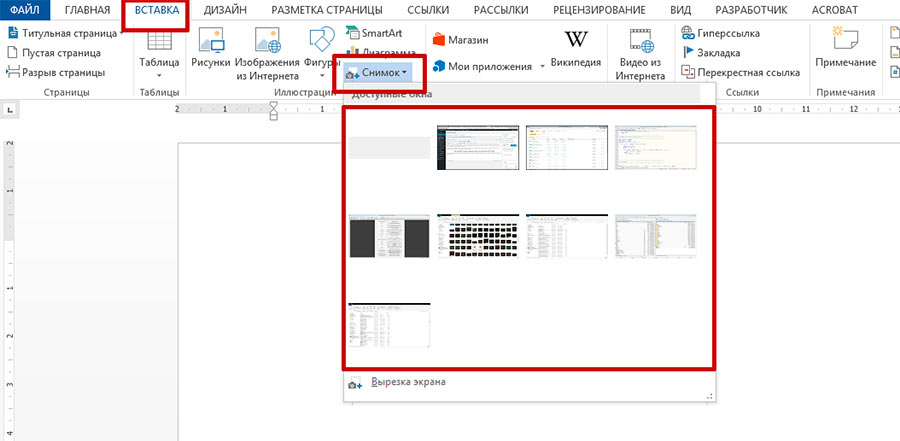
Bild 2. Skapa ett dokument och övergång till verktyg för en skärmbild.
Steg 2..
- Därefter måste du klicka på den vänstra musknappen på programmets miniatyr, mapp eller dokument för att skapa en stillbild av det här fönstret.
- Efter att ha klickat på en miniatyrbild i ett öppet textdokument visas en bild av det här programmet eller den mapp du valde.
Med musen kan du flytta den till någon plats för ett textdokument.
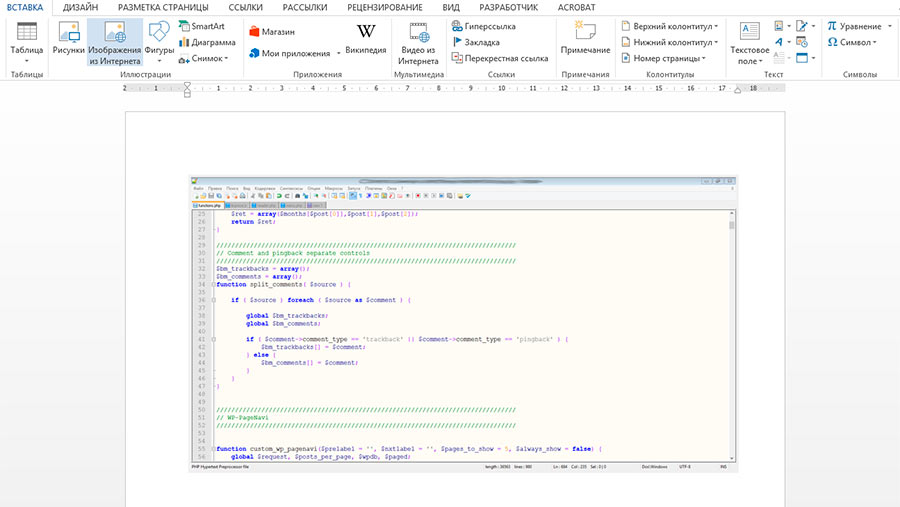
Bild 3. Lägga till en färdig skärmdump i ett dokument.
Steg 3..
- Som Microsoft Word. Han är en professionell textredigerare med möjlighet att lägga till illustrationer, det innehåller också ett antal funktioner för redigering av samma illustrationer.
- Till exempel är ett extremt användbart verktyg effekterna av sudd av kanter av bilden. Detta gör att du kan betona innehållet. skärmdump.
- För att tillämpa effekten klickar du på två gånger den vänstra musknappen till bilden som sätts in i dokumentet och du kommer att tas till avsnittet " Formatera" Nästa, på verktygsfältet längst upp i programfönstret, klicka på "knappen" Effekter för figur».
- I den avvecklade listan, sväva musen över linjen " Glättning"Och i den laterala listan som visas, välj lämpligt format för bildens bildkanter.
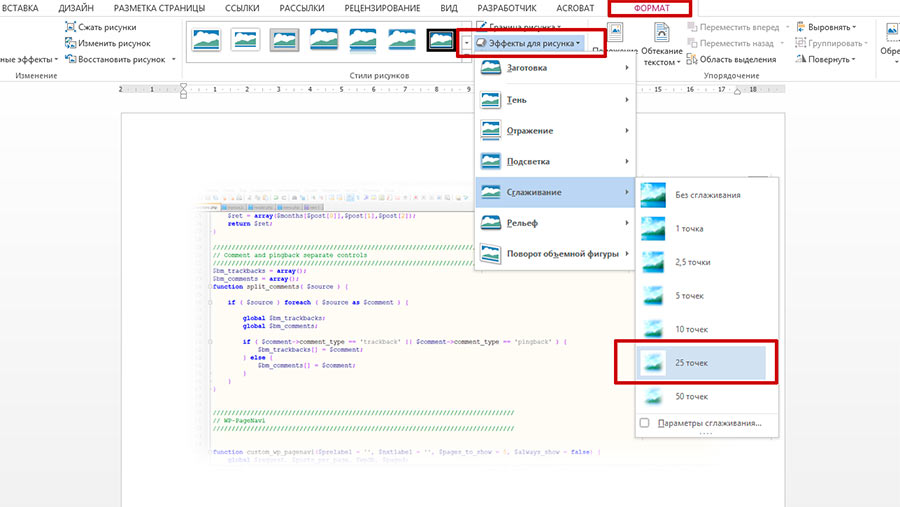
Bild 4. Bearbeta den färdiga skärmdumpen.
- Förutom oskärpa kan du ge din skärmdumpar Volym genom att använda skuggor, lägg till bakgrundsbelysning eller rotera bilden genom att skapa en effekt 3d.
Hur man gör en skärmdump av Word-dokumentet?
I vissa fall kan det vara nödvändigt att göra skärmdump Inte ett helt fönster, men bara en viss del av det. För att inte trimma bilden av tredje parts medel, utvecklare från bolaget Microsoft. Lades till en bild av en separat del av skärmen till din redaktör. För att dra nytta av det måste du göra följande:
Steg 1.
- Som sista gången skapar du ett nytt textdokument eller öppet klart. Gå till avsnittet " Föra in"Och klicka på" knappen " Snapshot»På verktygsfältet.
- I det visade fönstret med miniatyrer av körprogram och öppna mappar längst ner, klicka på "knappen" Skärmklippning».
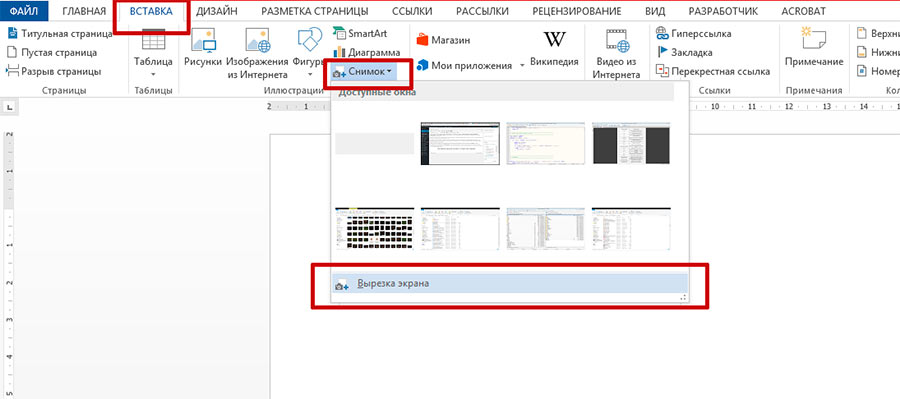
Bild 5. Gå till verktyget för en snapshot av en separat del av skärmen.
Steg 2..
- Efter att ha klickat på den här knappen, kommer innehållet på din skärm något oskärpa. Du måste hålla vänster musknapp och markera det område du vill fånga på skärmen.
- Så snart du släpper ner vänster musknapp, omvandlas det område som tilldelas på skärmen till en bild som automatiskt läggs till i ditt textdokument.
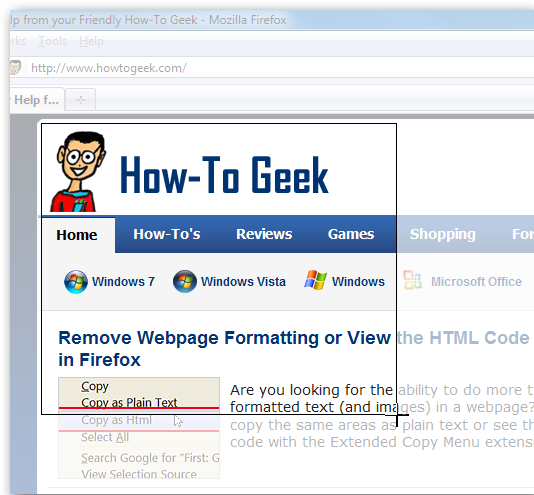
Bild 6. Välj skärmområdet och lägg till bilden i dokumentet.
